こんにちは!今日は、SharePointリストを使用している際に直面する「しきい値エラー」について、私たちがどのように解決策を見つけ出したか、その過程を詳しくお伝えします。SharePointを日常的に利用していると、突然このエラーに遭遇して困惑することがありますよね。そこで、この記事では、しきい値エラーの原因から具体的な解決策まで、分かりやすく解説していきます。最後までお読みいただければ、同じ問題に悩む皆さんの助けになること間違いなしです!
しきい値エラーとは?

まず、しきい値エラーとは何かを理解しましょう。SharePointでは、リストやライブラリにアイテムが大量に存在すると、パフォーマンスの低下を防ぐためにしきい値という制限が設けられています。通常、このしきい値は5000件ですが、環境によっては異なる場合もあります。この制限を超えると、「しきい値エラー」が発生し、リスト内のアイテムにアクセスできなくなります。
なぜしきい値エラーが発生するの?
しきい値エラーは、主に以下の理由で発生します:
- サーバー負荷の軽減: 大量のデータを一度に処理すると、サーバーに大きな負荷がかかります。これを防ぐために、SharePointはしきい値を設定しています。
- パフォーマンスの維持: 大規模なリストでも快適に操作できるようにするため、しきい値を設けています。
このエラーにより、大量のデータを扱う際に作業が中断されてしまうことがあります。では、どうすればこのエラーを回避できるのでしょうか?
解決策の検討と実践

私たちはしきい値エラーに対して、いくつかの方法を試しました。その中で最も効果的だったのがフィルタリングの適切な設定とビューのアイテム数制限、そしてごみ箱の管理です。以下に、それぞれの方法について詳しく説明しますね。
フィルタリングの適切な設定
フィルタリングは、しきい値エラーを回避するための最も直接的で効果的な方法です。フィルターを設定することで、リスト内のアイテムを5000件未満に絞り込み、エラーの発生を防ぐことができます。
フィルタリングの具体例
- 日付範囲によるフィルタ:
例えば、「作成日が2024年1月1日以降」のアイテムのみを表示するように設定します。これにより、古いデータを除外し、最新のデータのみを表示することで、リスト全体のアイテム数を減らします。 - 担当者によるフィルタ:
「担当者が特定のユーザー」のアイテムのみを表示するようにフィルタリングします。これにより、特定の担当者が管理するデータだけを表示し、5000件を超えないように制御します。 - カテゴリでのフィルタリング:
「カテゴリが特定の値(例:製品A、製品B)」に基づいてアイテムを絞り込みます。これにより、関連するデータのみを表示し、リストのアイテム数を管理します。
フィルタリングのポイント
- インデックス付き列の活用: フィルタリングに使用する列は、インデックスを設定しておくと効果的です。インデックス付き列を使うことで、フィルタリングのパフォーマンスが向上し、迅速にデータを絞り込むことができます。
- AND演算子の使用: 複数の条件を組み合わせる際には、AND演算子を使用することで、より精密にデータを絞り込むことが可能です。これにより、返されるアイテム数をさらに制限できます。
ビューでのアイテム数制限
次に、有効なのがビュー設定でのアイテム数制限です。これにより、一度に表示されるアイテム数を制限し、サーバーへの負荷を軽減します。
アイテム数制限の具体例
- 一度に表示するアイテム数を制限:
ビュー設定で「一度に表示するアイテム数」を「1000」に設定します。これにより、リスト全体のアイテム数が5000件を超えていても、一度に取得されるデータ量が制限され、エラーの発生を防ぎます。 - ページングの活用:
ページングを設定することで、1ページあたりの表示件数を30件に制限します。これにより、ユーザーは少量のデータを段階的に表示でき、サーバーへの負荷を分散させることができます。
ビュー設定のポイント
- カスタムビューの作成: デフォルトのビューではなく、特定の条件でフィルタリングされたカスタムビューを作成することで、表示されるアイテム数を効率的に制御します。
- グループ化の活用: モダンビューでは、「グループ化」機能を使用して、アイテムをカテゴリや特定のフィールドに基づいてグループ化することができます。これにより、一度に表示されるアイテム数を制限し、しきい値エラーの回避に役立ちます。
ごみ箱の管理
最後に、ごみ箱の管理もしきい値エラー回避に重要な役割を果たします。ごみ箱に移動されたアイテムもリストの総アイテム数にカウントされるため、定期的にごみ箱を空にすることが推奨されます。
ごみ箱管理の具体例
- 定期的なごみ箱の空化:
週に一度、ごみ箱内の不要なアイテムを削除します。これにより、リスト全体のアイテム数を減らし、しきい値エラーの発生を防ぎます。 - ごみ箱の容量管理:
ごみ箱に保存されるアイテム数を監視し、過剰な保存を防ぎます。大量のアイテムが削除された場合は、迅速にごみ箱を整理することが重要です。
ごみ箱管理のポイント
- 自動化の検討: Power Automateなどのツールを使用して、ごみ箱の空化を自動化することで、手動での管理を省力化できます。
- ユーザー教育: チームメンバーに対して、定期的なごみ箱の整理を促すことで、リストのアイテム数を効果的に管理できます。
誤解と修正の過程

当初、インデックスの利用がしきい値エラー回避の直接的な解決策であるとの誤解がありました。インデックス付き列はフィルタリングやソートのパフォーマンスを向上させるための手段であり、しきい値エラーそのものを防ぐものではありません。これは、しきい値エラーがクエリ結果の総アイテム数に基づいて発生するためです。
さらに、リストの分割という提案もありましたが、ユーザーの方針としてリストを分割しないことが明確であったため、この提案は不適切と判断しました。こうした誤解を解消し、正確な対策に焦点を当てることができました。
最終的な解決策のまとめ
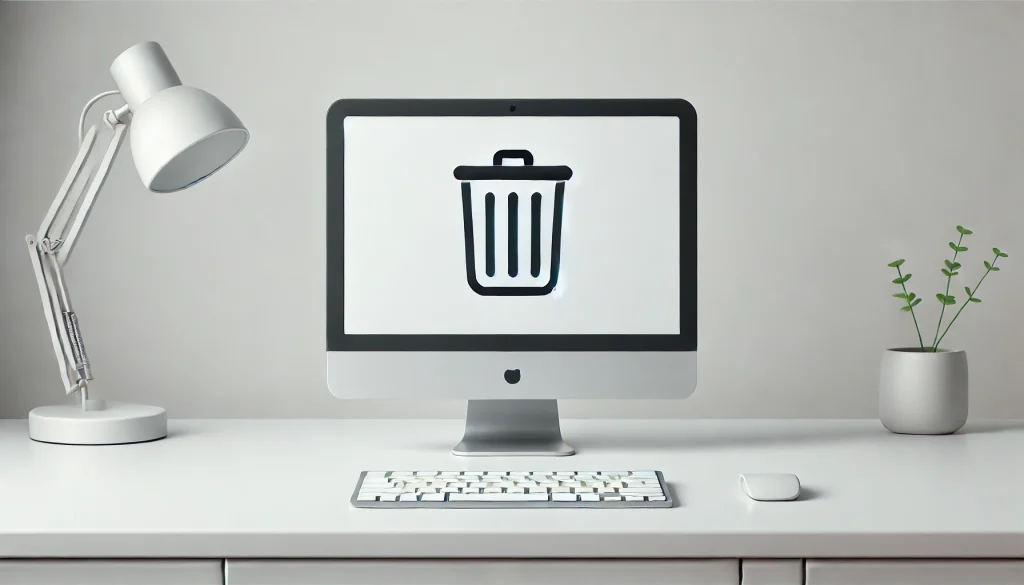
ここまでの議論を通じて、しきい値エラーを効果的に回避するための主要な対策は以下の通りです:
- フィルタリングの適切な設定:
- 5000件未満にデータを絞り込むためのフィルターを設定する。
- インデックス付き列を使用してフィルタリングの効率を向上させる。
- ビューでのアイテム数制限:
- 一度に表示するアイテム数を制限し、サーバーへの負荷を軽減する。
- カスタムビューを作成し、特定の条件でフィルタリングされたデータのみを表示する。
- グループ化機能を活用して、データをカテゴリごとに整理する。
- ごみ箱の管理:
- 定期的にごみ箱を空にし、リスト全体のアイテム数を減らす。
- ごみ箱の容量を監視し、不要なアイテムが溜まらないようにする。
これらの対策を組み合わせることで、SharePointリストのしきい値エラーを効果的に回避し、スムーズなデータ管理を実現できます。インデックスの作成やリストの分割といった方法は、今回の方針には合わないため、採用しませんでした。その代わりに、フィルタリングとビューの最適化、そしてごみ箱の管理に重点を置くことで、しきい値エラーを回避することができました。
しきい値エラー回避のベストプラクティス
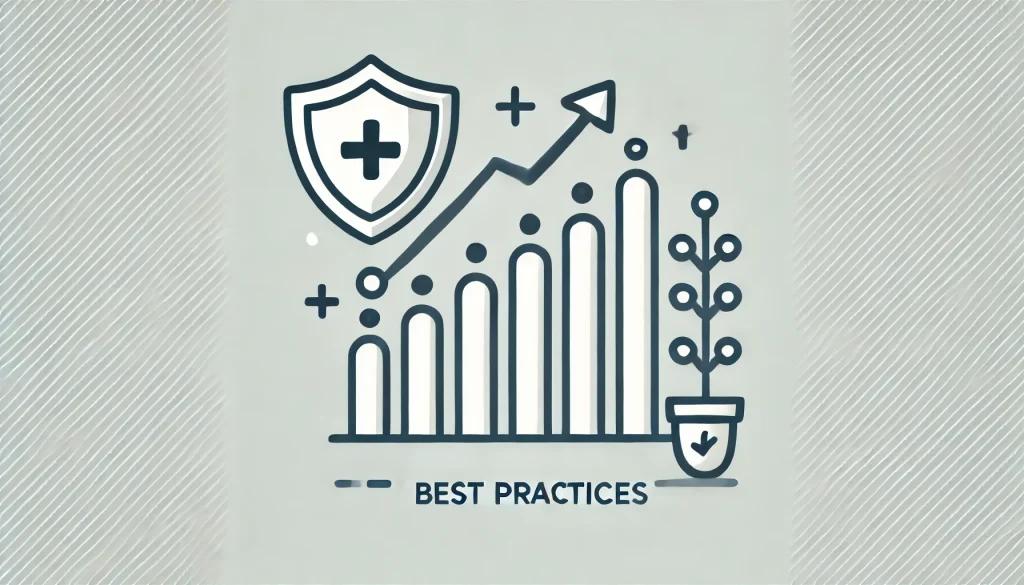
最後に、しきい値エラーを回避するためのベストプラクティスをいくつかご紹介します。これらの方法を実践することで、SharePointリストの運用がさらに円滑になりますよ!
インデックス付き列の選定
フィルタリングやソートに頻繁に使用する列にのみインデックスを設定しましょう。すべての列にインデックスを作成するのではなく、必要な列に絞ることで、パフォーマンスの向上としきい値エラーの回避に役立ちます。
定期的なデータレビュー
リスト内のデータを定期的にレビューし、不要なアイテムを削除することで、リストの総アイテム数を抑えることができます。これにより、しきい値エラーのリスクを減らすことができます。
自動化ツールの活用
Power Automateなどの自動化ツールを活用して、定期的なごみ箱の空化やデータの整理を自動化することができます。これにより、手動での管理作業を減らし、効率的な運用が可能になります。
ユーザー教育
チームメンバーに対して、しきい値エラーの原因と回避策について教育を行うことで、全員が適切なデータ管理を実践できるようになります。これにより、エラーの発生を未然に防ぐことができます。
まとめ
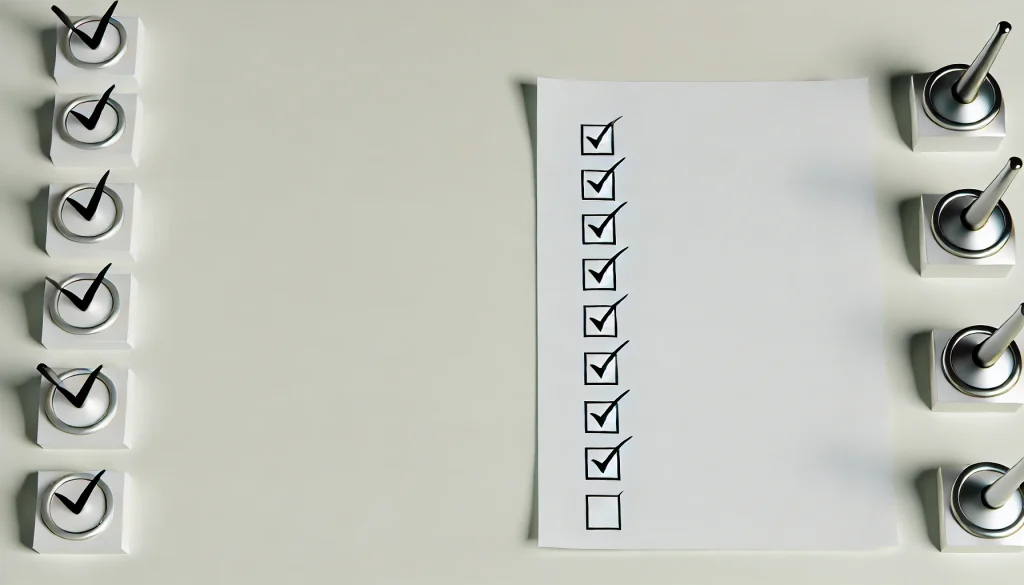
SharePointリストのしきい値エラーは、多くのユーザーが直面する問題ですが、適切なフィルタリング設定とビューの最適化、そしてごみ箱の管理を行うことで、効果的に回避することができます。この記事を参考に、ぜひ自分の環境に合った対策を実践してみてくださいね。
この記事が、SharePointのしきい値エラーに悩む皆さんの参考になれば嬉しいです!
これからもSharePointの活用方法について、役立つ情報をお届けしていきますので、お楽しみに!
参考にしたページ(英語だ!)
SharePoint のリストやライブラリで「しきい値エラー」が発生すると、通常はリストビューのしきい値(デフォルトで 5,000 件)を超えたことが原因です。
この制限は、サーバーのパフォーマンスを維持するために設定されていますが、適切な対策を講じることでエラーを回避できます。
以下に、しきい値エラーの回避方法をご紹介します。
- データの分割と組織化:
- 複数のリストやライブラリへの分割: 大量のデータを一つのリストやライブラリに集めず、関連するデータごとに分割して保存します。
- フォルダーの使用: データをフォルダーに分けて整理し、各フォルダー内のアイテム数を制限します。 Mr. SharePoint
- メタデータの活用と列のインデックス化:
- メタデータの追加: アイテムに対して適切なメタデータを付与し、データの分類や検索を効率化します。
- インデックス化: よく使用する列(例えば、作成日や更新日)をインデックス化することで、クエリのパフォーマンスが向上します。 Microsoft サポート
- ビューの最適化:
- フィルターの設定: ビューにフィルターを適用して、表示するアイテム数をしきい値以下に抑えます。
- グループ化の使用: データをグループ化して表示し、ユーザーが必要な情報に迅速にアクセスできるようにします。
これらの対策を組み合わせて実施することで、SharePoint のしきい値エラーを効果的に回避できます。
また、定期的なデータの監視とメンテナンスを行い、リストやライブラリのパフォーマンスを維持することも重要。







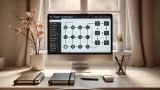






コメント